Một chiếc Mac gọn gàng không chỉ mang lại trải nghiệm sử dụng mượt mà hơn mà còn là yếu tố then chốt để duy trì sự tập trung và nâng cao năng suất làm việc. Nếu bạn thường xuyên cảm thấy Mac của mình hoạt động chậm chạp, không gian lưu trữ cạn kiệt, hay đơn giản là màn hình bừa bộn làm bạn mất tập trung, thì đã đến lúc thực hiện một cuộc “đại tu” toàn diện. Với vai trò là chuyên gia công nghệ từ tinhoccongnghe.net, chúng tôi sẽ hướng dẫn bạn những phương pháp tối ưu và hiệu quả nhất để dọn dẹp Mac, từ đó giải phóng dung lượng, tăng tốc hệ thống và biến thiết bị của bạn thành một cỗ máy làm việc mạnh mẽ, đúng với tiềm năng vốn có.
Dọn Dẹp Màn Hình Desktop và Thanh Dock
Màn hình Desktop là giao diện làm việc chính của bạn, và sự lộn xộn tại đây có thể là nguồn gây xao nhãng đáng kể. Một màn hình Desktop sạch sẽ giúp tôi cảm thấy mọi thứ được tổ chức tốt hơn, từ đó tăng cường khả năng tập trung. Thói quen của tôi là thường xuyên sắp xếp các tệp và thư mục, đồng thời xóa bỏ những ảnh chụp màn hình không cần thiết. Bạn thậm chí có thể chọn ẩn hoàn toàn mọi thứ trên màn hình Desktop nếu không muốn lưu trữ bất kỳ biểu tượng nào tại đây.
Thanh Dock cũng là một khu vực cần được kiểm tra định kỳ. Hãy xem xét và gỡ bỏ những ứng dụng bạn ít sử dụng. Để thực hiện, di chuột qua ứng dụng muốn xóa, nhấn Control + Click (hoặc nhấp chuột phải), chọn “Options” (Tùy chọn), sau đó chọn “Remove from Dock” (Gỡ khỏi Dock).
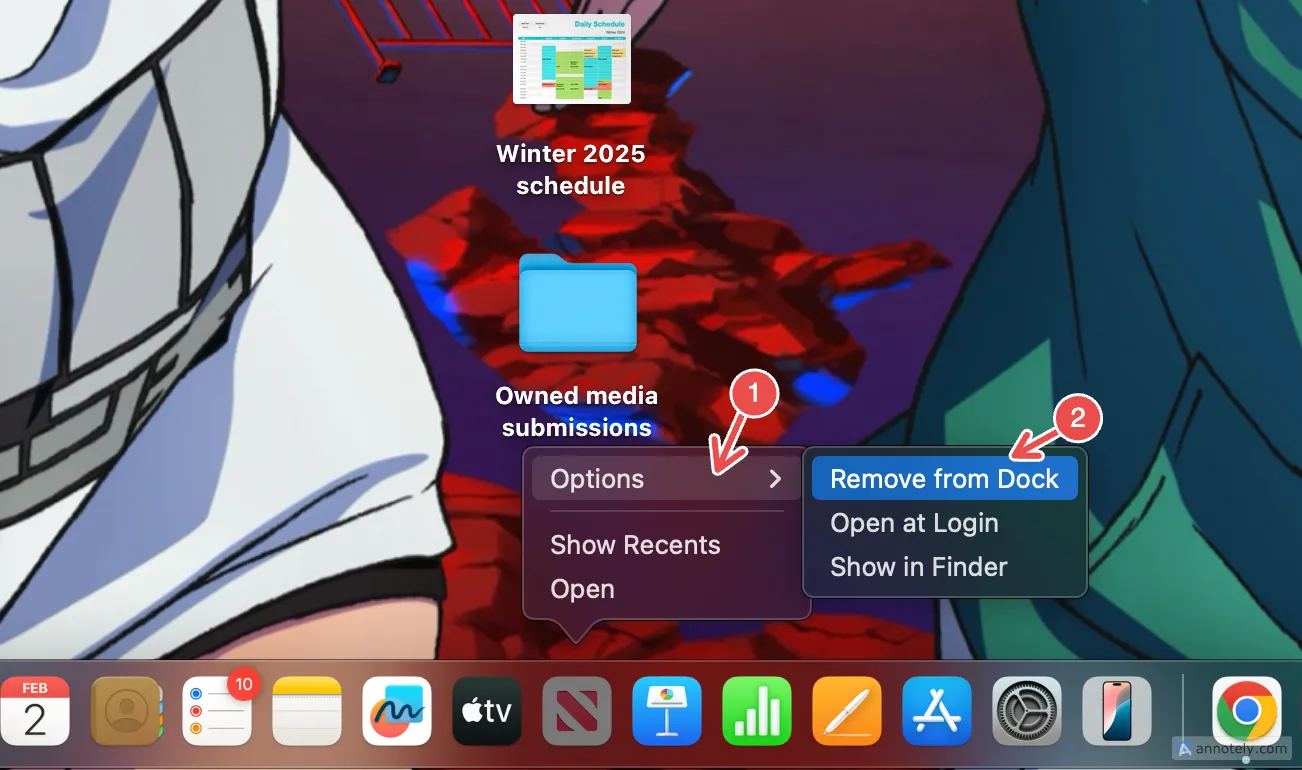 Cách gỡ một ứng dụng khỏi thanh Dock trên macOS
Cách gỡ một ứng dụng khỏi thanh Dock trên macOS
Một mẹo nhỏ khác để làm mới không gian làm việc là thay đổi hình nền. Tôi thường chọn những hình nền tối giản hoặc hình nền động để tạo cảm giác tươi mới và “cắt” bỏ sự lộn xộn có thể tích tụ khi đang làm một dự án nào đó.
Kiểm Soát và Sắp Xếp Tập Tin Hiệu Quả
Quản lý tập tin là một phần quan trọng trong quá trình dọn dẹp Mac. Các tệp tải xuống và các loại tài liệu khác có thể chất đống nhanh hơn bạn nghĩ. Việc tạo ra các thư mục chuyên dụng giúp bạn sắp xếp tốt hơn. Thường xuyên xóa các tệp không còn cần thiết trong Finder và tận dụng iCloud để lưu trữ các tệp quan trọng cũng là cách hữu ích để tổ chức và tiết kiệm dung lượng.
Theo kinh nghiệm cá nhân, tôi luôn có thói quen dọn dẹp thư mục Downloads thường xuyên để kiểm soát các tệp tải về. Nếu muốn tự động hóa, bạn có thể tạo một Folder Action với Automator để tự động xóa các tệp trong thư mục Downloads sau một khoảng thời gian nhất định.
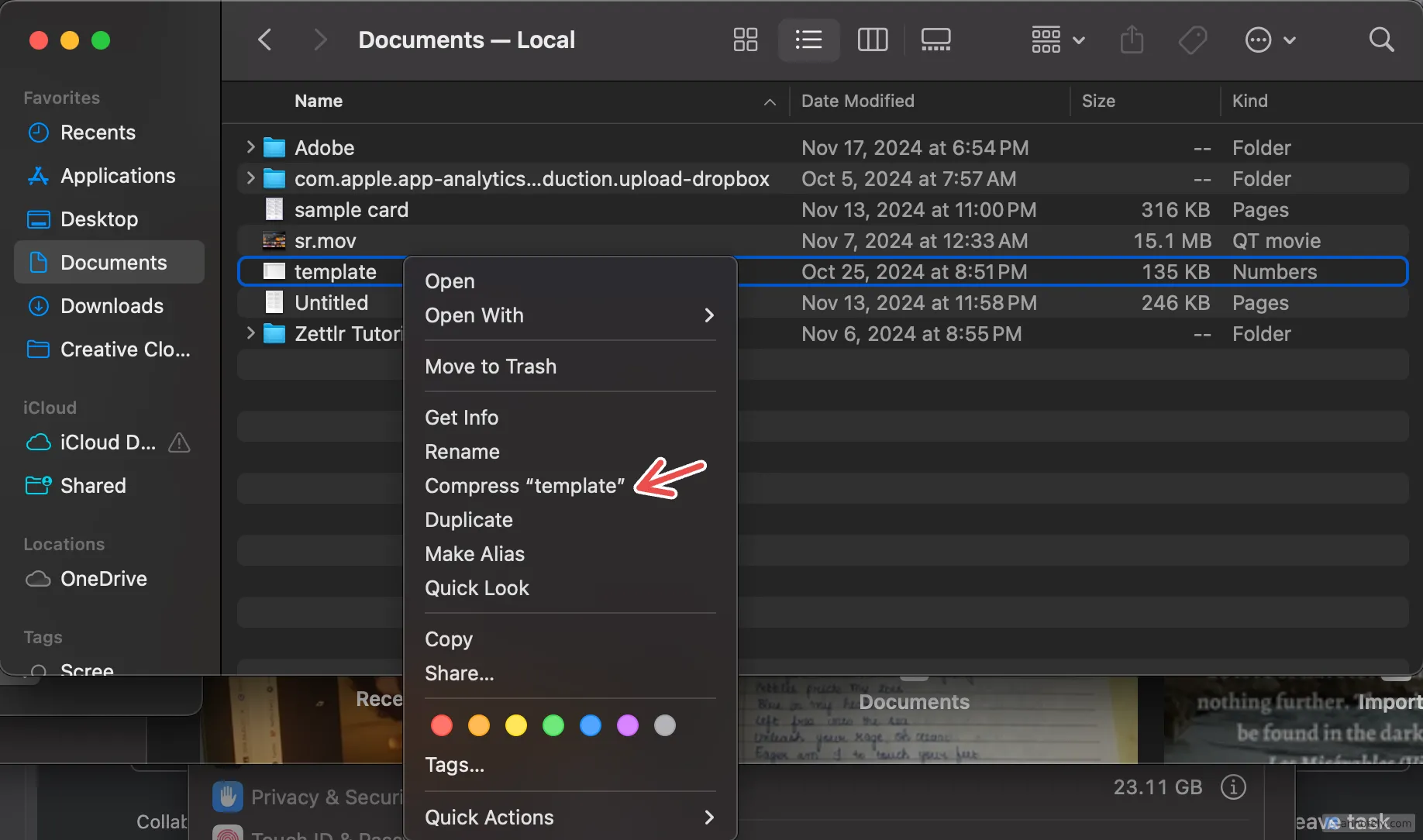 Các tùy chọn quản lý tập tin trên Mac, bao gồm nén và sắp xếp
Các tùy chọn quản lý tập tin trên Mac, bao gồm nén và sắp xếp
Tận Dụng Thẻ (Tags) Để Tổ Chức File Chuyên Nghiệp
Nếu bạn có một lượng lớn tệp và thư mục mà không thể xóa bỏ nhưng lại cần được tổ chức gấp, hãy bắt đầu sử dụng tính năng Tags (thẻ). Đây là một tính năng mạnh mẽ của Finder giúp bạn dễ dàng tìm kiếm các tệp quan trọng bằng cách gán màu sắc và nhãn. Việc này giúp tránh tình trạng màn hình Desktop chật kín các thư mục.
Để gắn thẻ cho một tệp hoặc thư mục, Control + Click (hoặc nhấp chuột phải) vào đó, sau đó di chuột đến mục “Tags” (Thẻ). Bạn có thể chọn một màu thẻ có sẵn hoặc thêm một thẻ mới như “Home” (Cá nhân) hay “Work” (Công việc). Để tạo thẻ tùy chỉnh, nhấp vào “Tags”, nhập tên thẻ và chọn “Create New Tag” (Tạo thẻ mới).
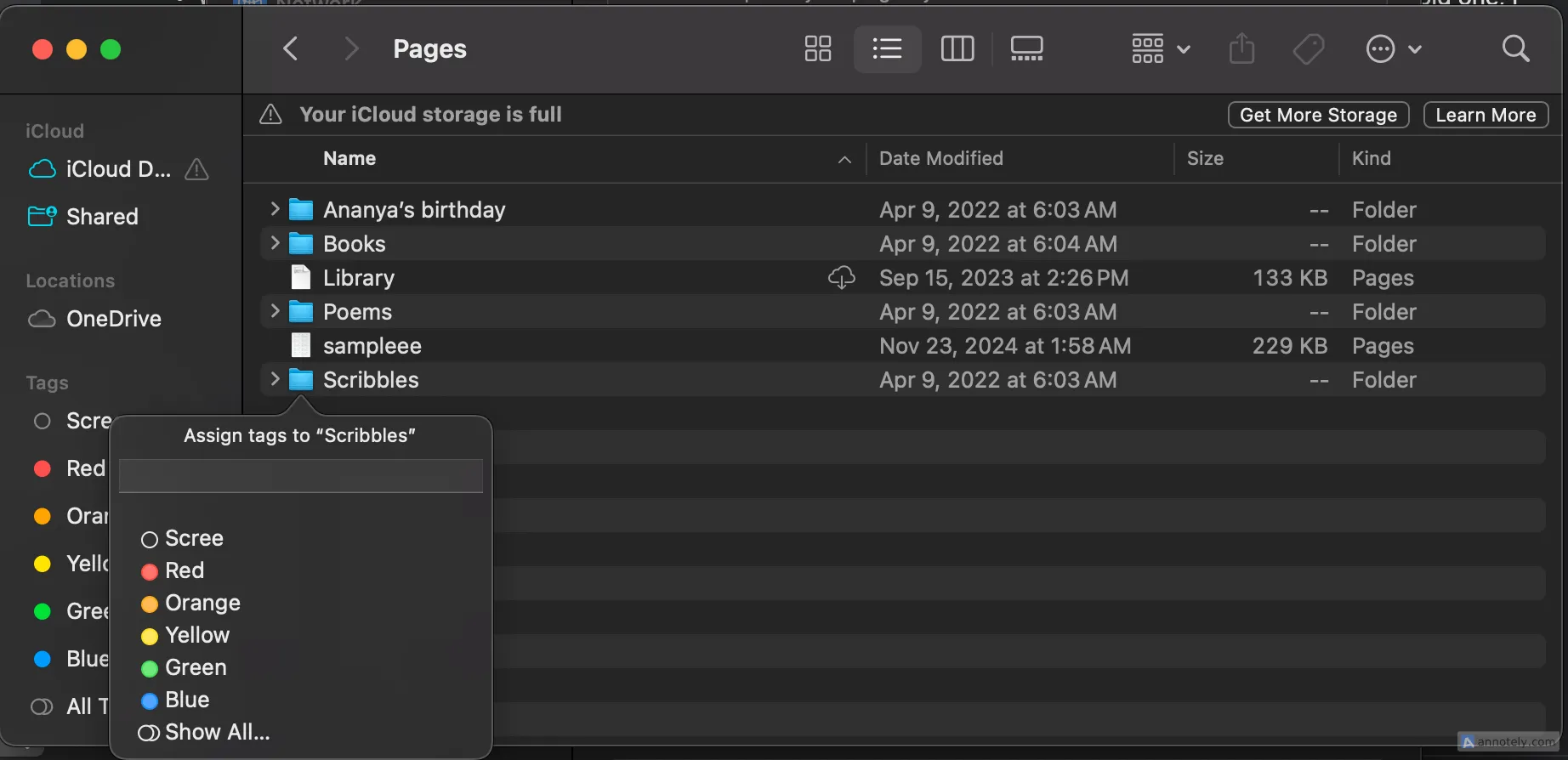 Gắn thẻ màu sắc cho tập tin và thư mục trên Mac để dễ dàng tổ chức
Gắn thẻ màu sắc cho tập tin và thư mục trên Mac để dễ dàng tổ chức
Trong Finder, bạn có thể nhấp vào một thẻ màu hoặc thẻ tùy chỉnh để nhanh chóng tìm thấy các tệp và thư mục đã được gắn thẻ. Bạn có thể sử dụng thẻ để sắp xếp tệp theo bất kỳ phương pháp nào mình muốn, và chúng còn có thể được dùng làm bộ lọc khi tạo Smart Folders (Thư mục thông minh), giúp việc quản lý trở nên linh hoạt hơn.
Xóa Ảnh Trùng Lặp Hiệu Quả
Mỗi khi tôi dọn dẹp iPhone của mình, thư viện Ảnh luôn là ưu tiên hàng đầu. May mắn thay, việc dọn dẹp thư viện ảnh trên Mac thường là một quy trình tương đối dễ dàng hơn. Bạn có thể kéo và thả ảnh theo lô vào các album và thư mục để tổ chức tốt hơn, hoặc tạo các thư mục dự án riêng biệt. Tuy nhiên, một mẹo đơn giản để đảm bảo thư viện của bạn không chiếm dụng dung lượng không cần thiết là xóa các ảnh trùng lặp.
Để xóa ảnh trùng lặp trên Mac, hãy mở ứng dụng Photos (Ảnh). Trên thanh bên, nhấp vào “Utilities” (Tiện ích), sau đó chọn “Duplicates” (Trùng lặp). Tại đây, bạn có thể chọn “Merge Items” (Hợp nhất các mục) để loại bỏ các ảnh trùng lặp và sắp xếp thư viện ảnh của mình gọn gàng hơn.
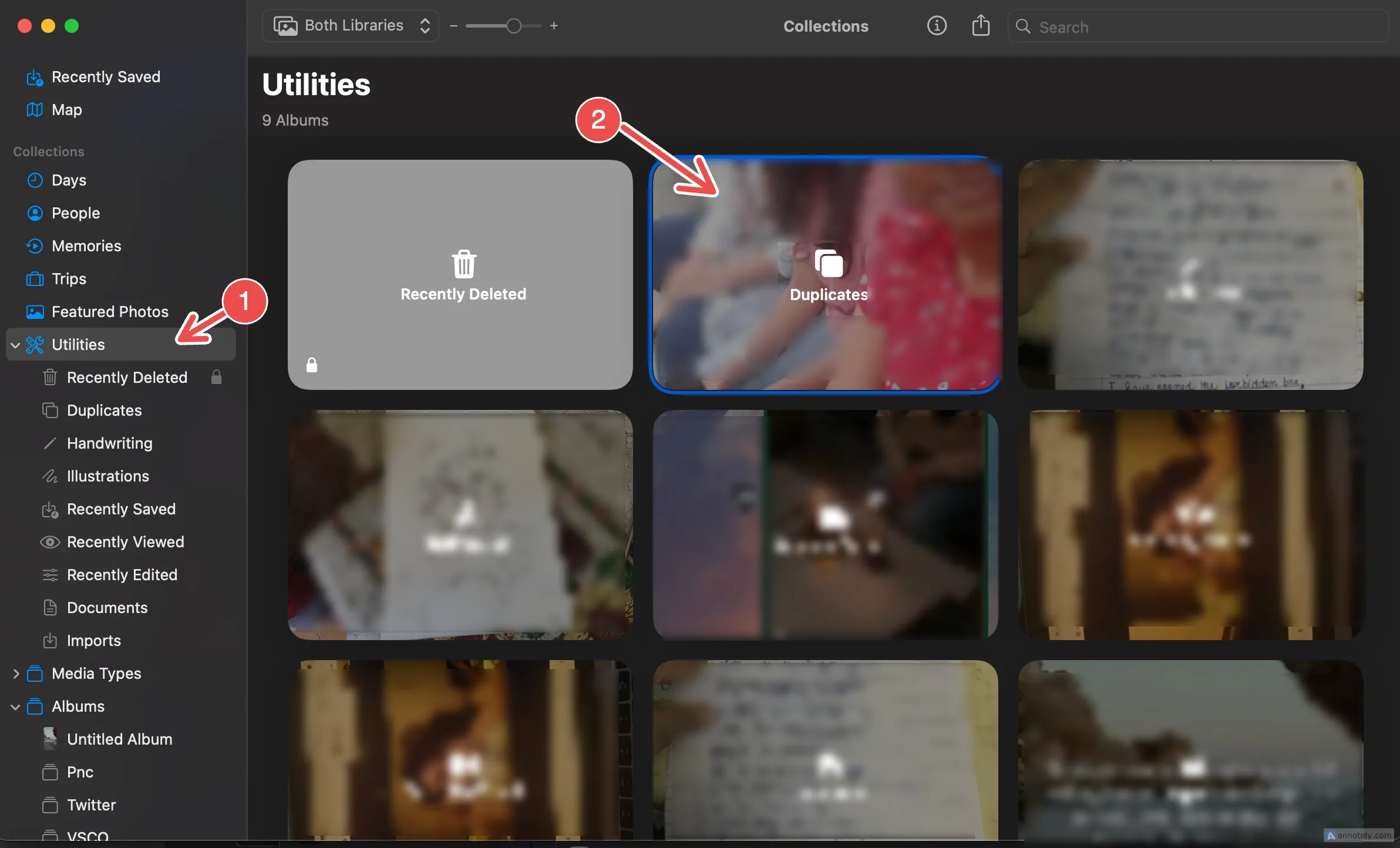 Giao diện tính năng Duplicates trong ứng dụng Photos giúp xóa ảnh trùng lặp trên Mac
Giao diện tính năng Duplicates trong ứng dụng Photos giúp xóa ảnh trùng lặp trên Mac
Làm Sạch Thùng Rác Định Kỳ
Ngay cả khi bạn đã kéo các mục vào Thùng rác, chúng vẫn chiếm dung lượng cho đến khi bạn xóa vĩnh viễn. Tôi từng bất ngờ khi phát hiện có tới gần 1.000 mục đã xóa nằm trong Thùng rác chỉ sau ba tháng mua Mac mới. Điều quan trọng là khi bạn di chuyển một tệp vào Thùng rác, không gian lưu trữ mà tệp đó chiếm dụng sẽ không được giải phóng cho đến khi nó bị xóa vĩnh viễn.
Làm trống Thùng rác là một quy trình đơn giản. Để làm trống hoàn toàn, Control + Click (hoặc nhấp chuột phải) vào biểu tượng Thùng rác trên Dock của bạn và chọn “Empty Trash” (Làm trống Thùng rác).
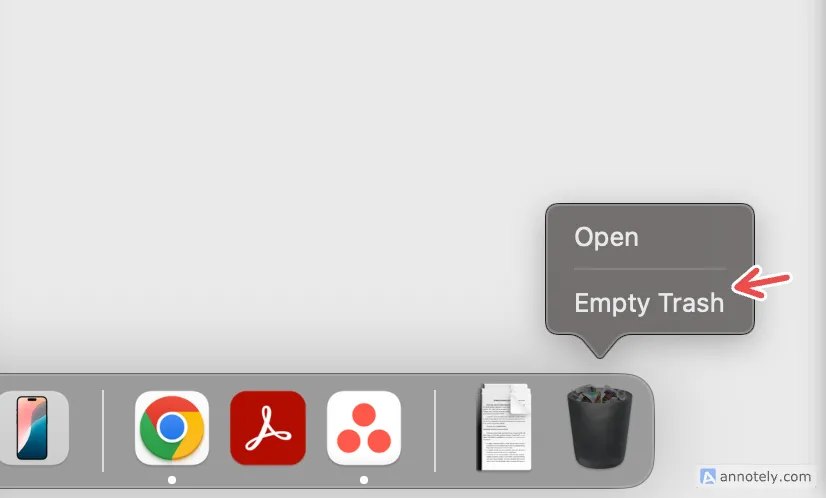 Tùy chọn Empty Trash để làm trống thùng rác trên macOS
Tùy chọn Empty Trash để làm trống thùng rác trên macOS
Ngoài ra, bạn có thể mở Thùng rác, chọn và xóa các tệp cụ thể, hoặc khôi phục những tệp bạn có thể đã vô tình xóa hoặc muốn lấy lại. Bạn cũng có thể thiết lập để Thùng rác tự động làm trống. Vào Cài đặt hệ thống (System Settings) > Bộ nhớ (Storage) > Tự động làm trống Thùng rác (Empty Trash Automatically) và nhấp vào “Turn On” (Bật). Tính năng này sẽ tự động xóa các mục đã nằm trong Thùng rác quá 30 ngày.
Quản Lý và Gỡ Bỏ Ứng Dụng Không Dùng Đến
Các ứng dụng có thể chiếm rất nhiều dung lượng trên Mac và làm lộn xộn thư viện ứng dụng của bạn. Tôi thường kiểm tra hàng tháng và gỡ cài đặt những ứng dụng không còn sử dụng hoặc không cần thiết. Một cách khác là tạo một thư mục để lưu trữ các ứng dụng bạn ít khi dùng, ưu tiên những ứng dụng quan trọng, và gỡ cài đặt hoàn toàn những ứng dụng đó khi bạn chắc chắn sẽ không dùng đến nữa.
Bạn có thể điều hướng đến Finder > Applications (Ứng dụng), sau đó kéo ứng dụng muốn xóa vào Thùng rác. Tuy nhiên, để đảm bảo xóa sạch tất cả các tệp liên quan, một cách tốt hơn là sử dụng một ứng dụng miễn phí như AppCleaner. Công cụ này giúp gỡ cài đặt ứng dụng một cách triệt để, loại bỏ cả các tệp cấu hình và dữ liệu ẩn.
Dọn Dẹp Hộp Thư Mail
Một khía cạnh thường bị lãng quên trên Mac nhưng lại cần được “phủi bụi” là ứng dụng Mail của bạn. Tôi thường trì hoãn việc mở hộp thư để phân loại các email quan trọng và xóa những thư không cần thiết. Apple Mail cung cấp một vài tùy chọn để dọn dẹp hộp thư đến của bạn. Ngoài việc chỉ xóa email, bạn còn có thể tổ chức chúng bằng cách gắn cờ, hoặc di chuyển chúng đến các vị trí khác như thư mục lưu trữ hay iCloud.
Để đảm bảo thư rác và các thư đã xóa được loại bỏ vĩnh viễn, từ thanh menu, nhấp vào Mailbox (Hộp thư) > Erase Deleted Items (Xóa các mục đã xóa) hoặc Erase Junk Mail (Xóa thư rác) để dọn dẹp các email đang chiếm dụng không gian lưu trữ.
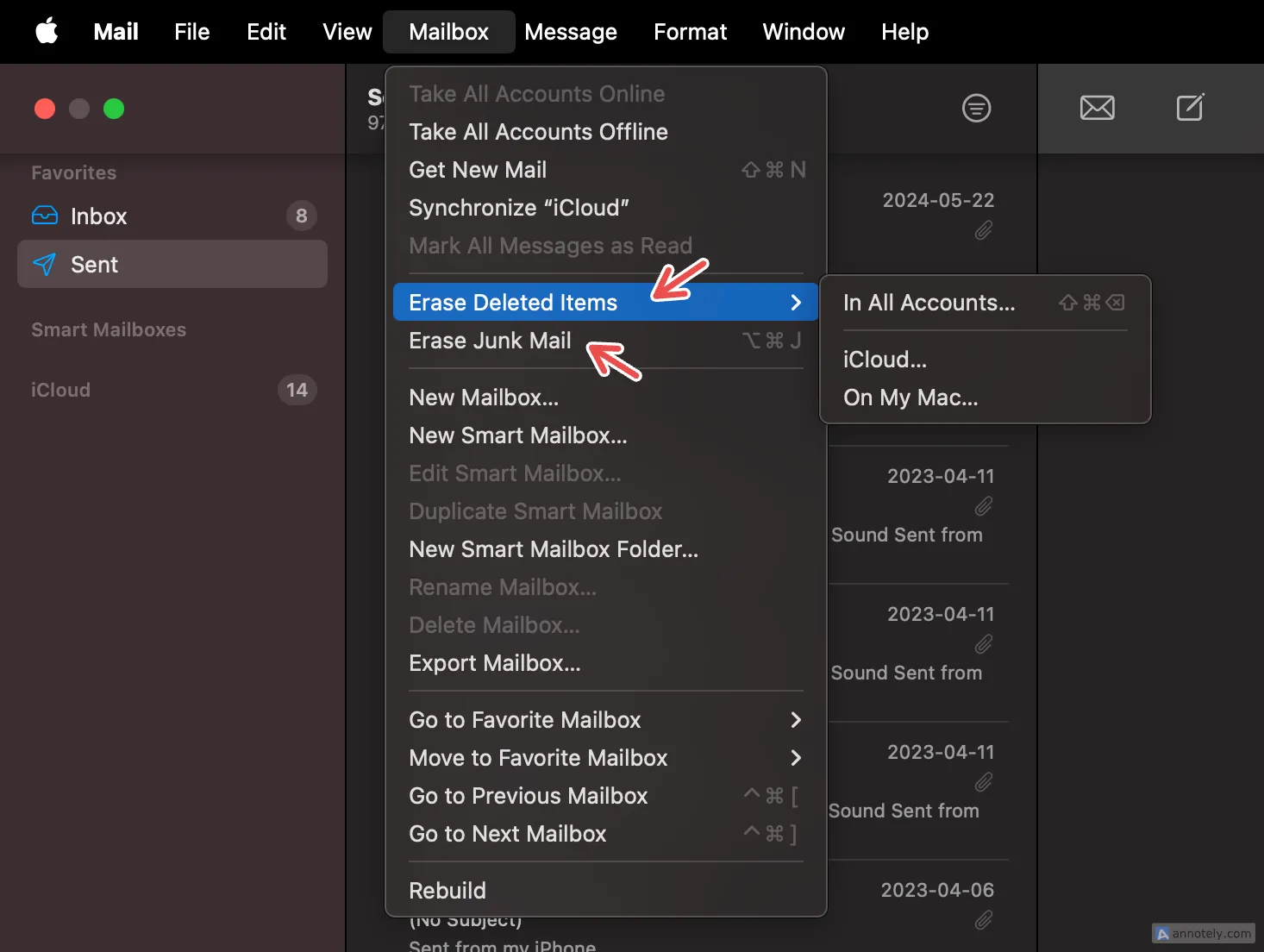 Các tùy chọn xóa thư rác và thư đã xóa trong ứng dụng Mail của Mac
Các tùy chọn xóa thư rác và thư đã xóa trong ứng dụng Mail của Mac
Tối Ưu Hóa Dung Lượng Lưu Trữ Tự Động
Tính năng “Optimize Storage” (Tối ưu hóa bộ nhớ) trên Mac giúp tự động hóa quá trình giải phóng dung lượng, ví dụ như xóa các bộ phim và chương trình TV đã xem trên Apple TV. Đây là một chi tiết nhỏ nhưng thường bị bỏ qua, và việc bật cài đặt này giúp tôi tiết kiệm đáng kể thời gian và công sức.
Để kích hoạt, bạn vào Cài đặt hệ thống (System Settings) > Cài đặt chung (General) > Bộ nhớ (Storage) > Tối ưu hóa bộ nhớ (Optimize Storage), và nhấp vào “Optimize” (Tối ưu hóa).
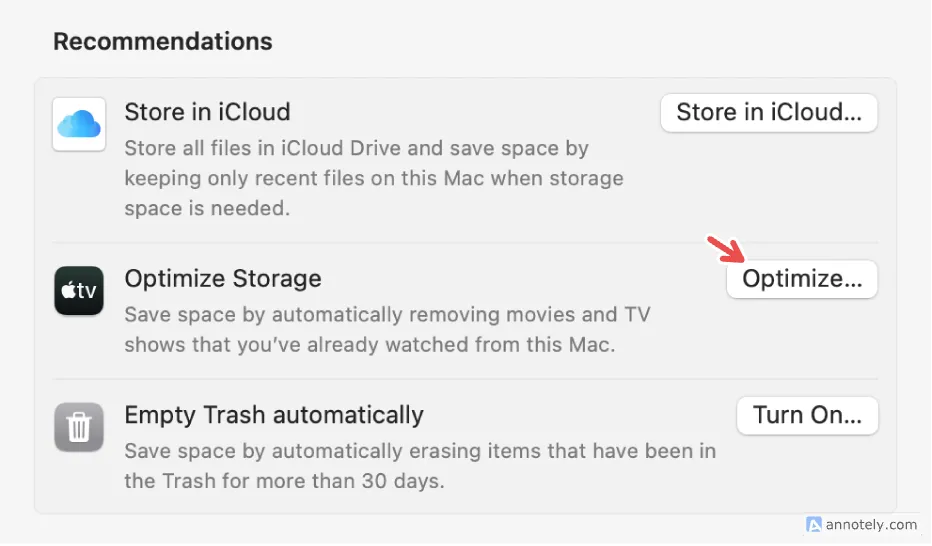 Kích hoạt tính năng Optimize Storage để tối ưu dung lượng trên Mac
Kích hoạt tính năng Optimize Storage để tối ưu dung lượng trên Mac
Xác Định và Xóa Nội Dung Chiếm Nhiều Dung Lượng
Cuối cùng, việc theo dõi các ứng dụng hoặc tệp đang chiếm quá nhiều dung lượng có thể giúp bạn dọn dẹp và tạo ra không gian trống cần thiết trên Mac. Bạn có thể kiểm tra dung lượng lưu trữ từ cài đặt của Mac tại Cài đặt hệ thống (System Settings) > Cài đặt chung (General) > Bộ nhớ (Storage).
Hoặc bạn có thể sử dụng các ứng dụng tiện ích bên thứ ba để có cái nhìn chi tiết hơn về việc sử dụng đĩa của mình:
- GrandPerspective: Ứng dụng này có thể được cài đặt miễn phí qua Sourceforge hoặc tải về từ Mac App Store với giá 2,99 USD. Nó hiển thị trực quan không gian ổ đĩa của bạn dưới dạng bản đồ cây, giúp dễ dàng nhận diện các tệp lớn.
- DaisyDisk: Có giá 9,99 USD, DaisyDisk có thể quét nhanh ổ đĩa của bạn và chỉ ra nguyên nhân ẩn gây tốn không gian, cũng như cách khôi phục chúng một cách hiệu quả.
- OmniDiskSweeper: Nếu bạn tìm kiếm một lựa chọn miễn phí, OmniDiskSweeper có thể giúp bạn tìm các tệp lớn và xóa chúng.
Việc dọn dẹp và tối ưu hóa Mac không chỉ là một công việc định kỳ mà còn là một thói quen cần thiết để đảm bảo hiệu suất làm việc cao nhất. Bằng cách áp dụng những mẹo và công cụ mà tinhoccongnghe.net đã chia sẻ, bạn sẽ biến chiếc Mac của mình thành một công cụ làm việc hiệu quả, luôn sẵn sàng cho mọi tác vụ. Hãy bắt đầu ngay hôm nay để trải nghiệm sự khác biệt!